Fixar bloco do relógio mundial no menu Iniciar do Windows 10
Você sabia que o Windows 10 permite que você exiba a hora de várias cidades e países como um bloco no menu Iniciar? Não são necessárias ferramentas de terceiros. Tudo pode ser feito com os aplicativos que você já possui.
Você precisa iniciar o aplicativo Alarms & Clock. É um aplicativo da Plataforma Universal do Windows pré-instalado. Um de seus recursos é um relógio mundial útil.
Abra o menu Iniciar e inicie o aplicativo a partir daí:
Assim que o aplicativo for iniciado, clique no ícone de glifo do Relógio mundial: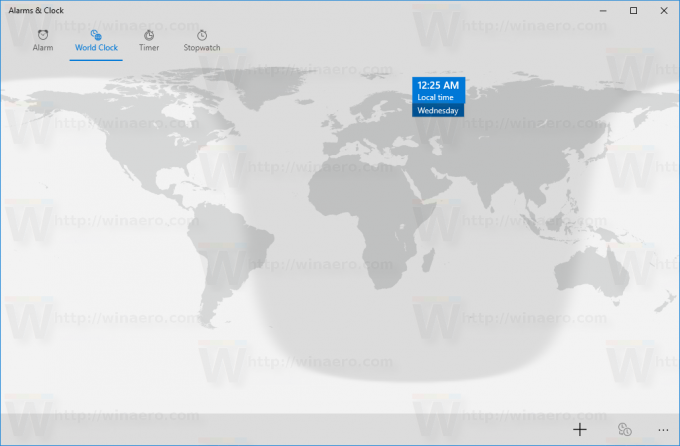
Na parte inferior, clique no ícone de adição para adicionar um novo relógio. A caixa de texto "Insira um local" aparecerá na tela: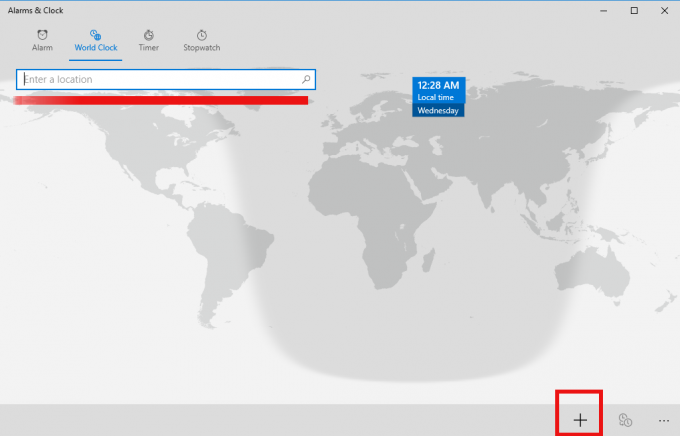
Digite o nome da cidade desejada cujo horário você gostaria de ver e pressione Enter. Por exemplo, adicionarei Mumbai e Nova York:
Depois de fazer isso, você pode fixar os locais adicionados ao menu Iniciar do Windows 10. Eles se tornam blocos dinâmicos que mostram a hora real nas cidades selecionadas!
Fixar um Bloco do Relógio Mundial no Menu Iniciar do Windows 10
Clique com o botão direito na cidade desejada na página Relógio mundial do aplicativo Alarmes e relógio.
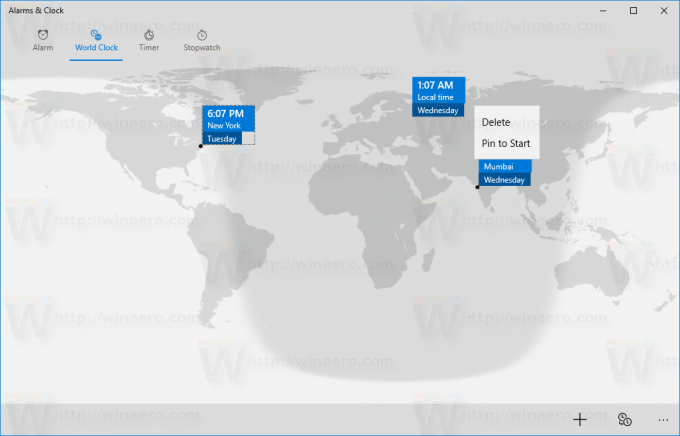
No menu de contexto, selecione "Fixar no início". Você precisará confirmar a operação:

Desfrute de seus blocos ao vivo com o Relógio mundial:

Isso é muito útil para pessoas que trabalham com outras pessoas em diferentes partes do mundo ou têm amigos lá. Agora, o horário mundial está a apenas um clique de você. Os créditos desta dica vão para Cidadão Digital.
Gorjeta: Os usuários do Windows 7 e do Windows 8.1 também podem ter esse recurso no pop-up Data e Calendário na barra de tarefas. No Painel de controle de data e hora, você pode adicionar relógios adicionais para dois fusos horários.

